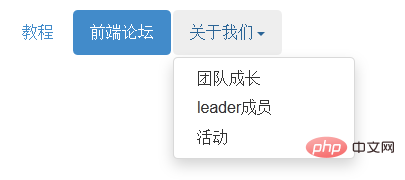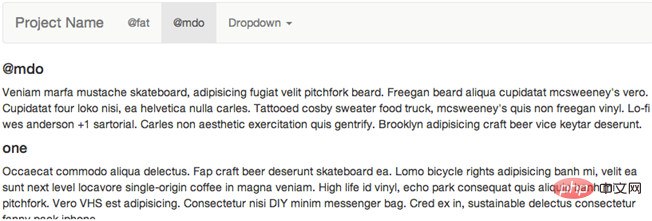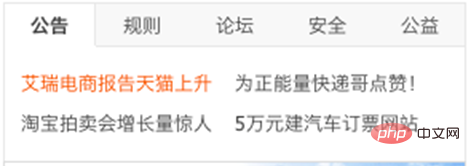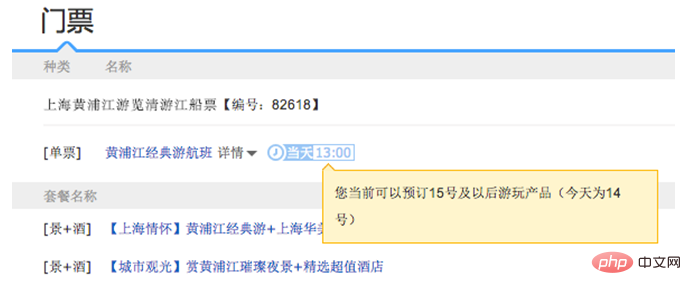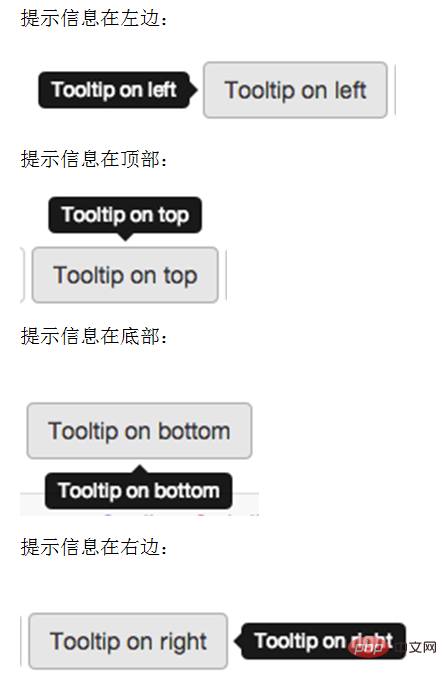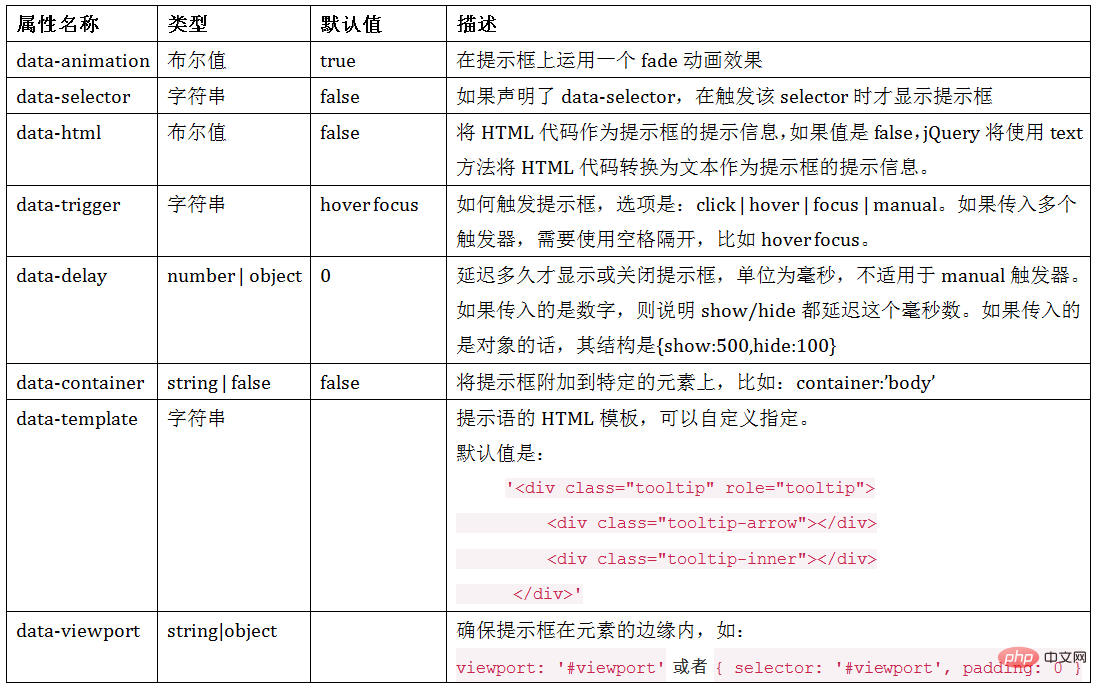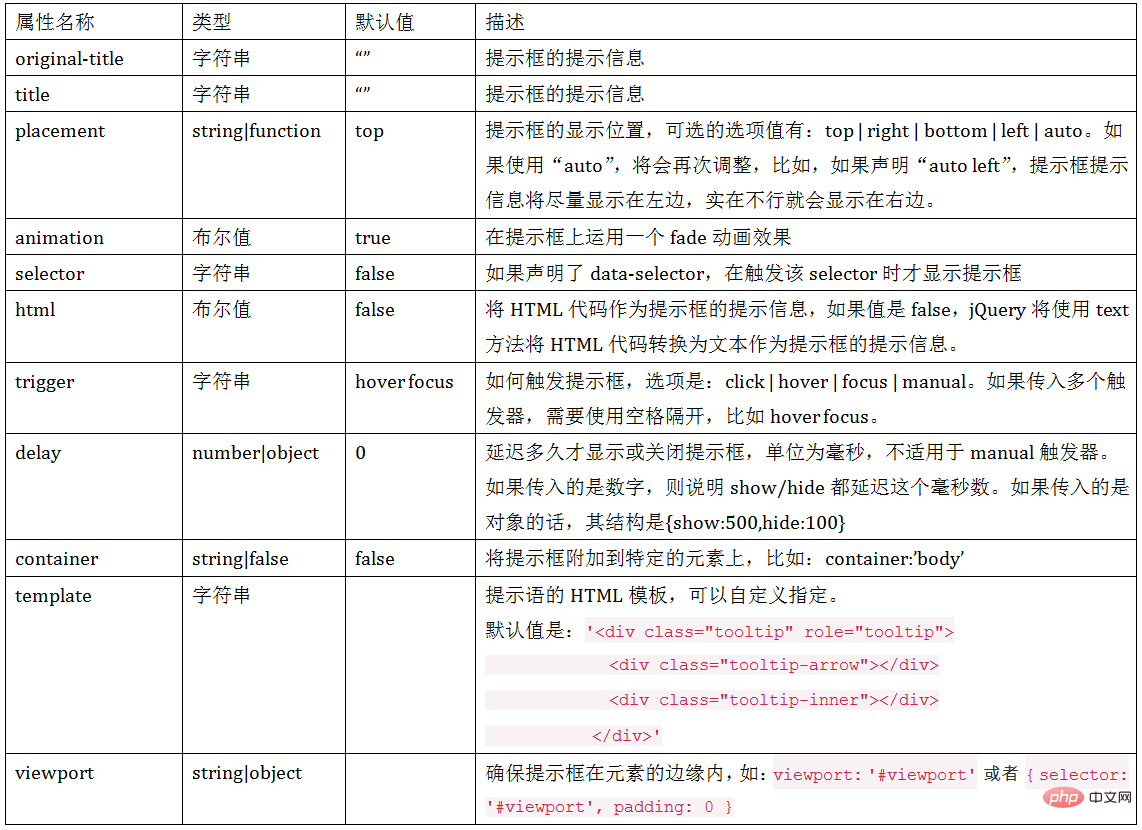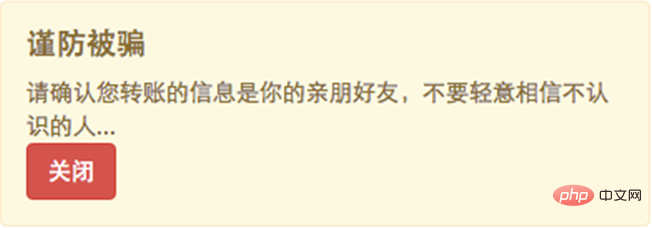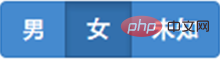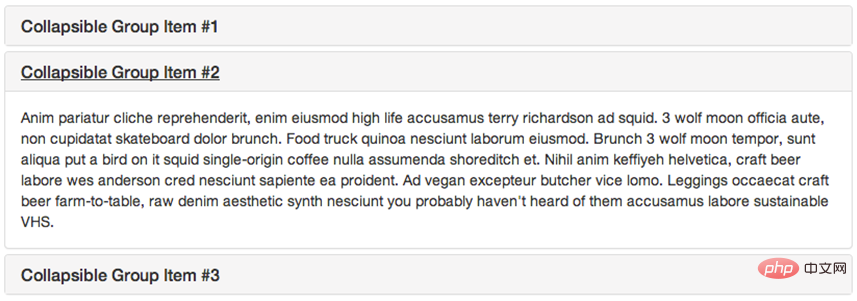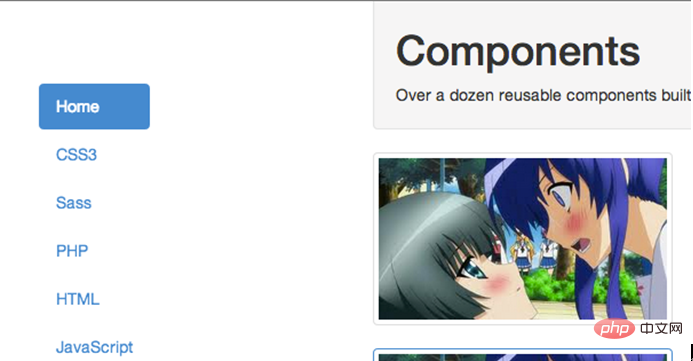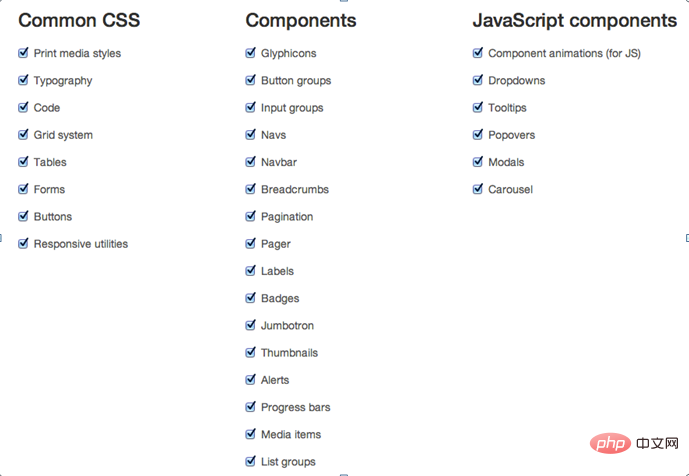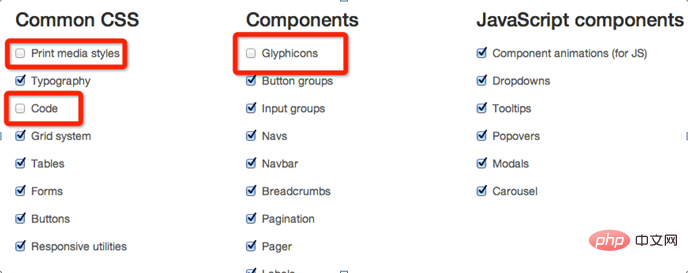Heim >Web-Frontend >Front-End-Fragen und Antworten >Welche js-Bibliotheken können für Bootstrap verwendet werden?
Welche js-Bibliotheken können für Bootstrap verwendet werden?
- 青灯夜游Original
- 2021-12-30 11:23:412758Durchsuche
Verfügbare js-Plug-in-Bibliotheken: 1. Animationsübergang „transition.js“; 2. Modales Popup-Fenster „modal.js“; 4. Tab „tab. js“; 5. Eingabeaufforderungsfeld „tooltop.js“; 6. Warnfeld „alert.js“ und so weiter.
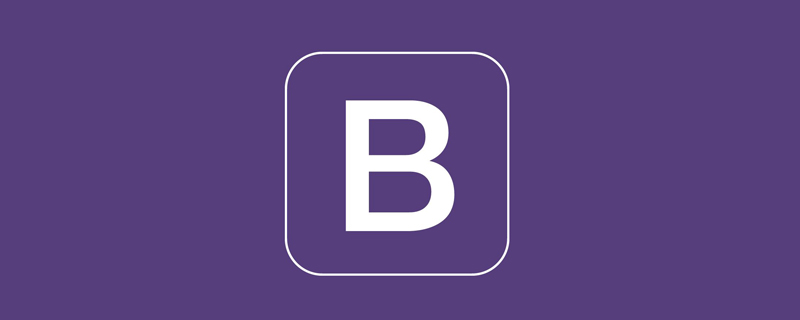
Die Betriebsumgebung dieses Tutorials: Windows 7-System, Bootsrap-Version 3.2, DELL G3-Computer
JavaScript-Plug-in (Bibliothek), unterstützt von Bootstrap
Einmaliger Import:
Bootstrap bietet eine einzelne Datei. Diese Datei enthält alle JavaScript-Plug-Ins von Bootstrap, nämlich bootstrap.js (komprimierte Version: bootstrap.min.js).
Die spezifische Verwendung ist wie folgt (oder siehe Zeilen 28-29 des Code-Editors rechts):
<!—导入jQuery版本库,因为Bootstrap的JavaScript插件依赖于jQuery --> <script src="http://libs.baidu.com/jquery/1.9.0/jquery.js"></script> <!—- 一次性导入所有Bootstrap的JavaScript插件(压缩版本) --><script src="js/bootstrap.min.js"></script>
Besondere Anweisung: Die jQuery-Versionsbibliothek kann auch Ihre lokale jQuery-Version laden.
Einzelimport:
Um den unabhängigen Import von Spezialeffektdateien zu erleichtern, bietet Bootstrap V3.2 12 JavaScript-Plug-Ins, diese sind:
☑ Animationsübergänge (Übergänge): Korrespondierender Plug -in-Dateien "transition.js"
☑Modal:Entsprechende Plug-in-Datei"modal.js"
☑Dropdown-Menü (Dropdown):Entsprechende Plug-in-Datei „dropdown.js“
☑Scroll-Erkennung (Scrollspy): Die entsprechende Plug-in-Datei „scrollspy.js“
☑ Tab: Die entsprechende Plug-in-Datei“ Tab .js"
☑ Tooltips: Die entsprechende Plug-in-Datei "tooltop.js"
☑ Popover: Die entsprechende Plug-in-Datei "popover.js"
☑ Alert: Entsprechende Plug-in-Datei"alert.js"
☑Buttons (Buttons): Entsprechende Plug-in-Datei"button.js"
☑ Zusammenbruch : Die entsprechende Plug-in-Datei"collapse.js"
☑Bildkarussell Karussell: Die entsprechende Plug-in-Datei"carousel.js"
☑ Automatische Positionierungsboje Af beheben: Die entsprechende Plug-In-Datei "affix.js"
Der Download des oben genannten unabhängigen Plug-Ins kann von Github (https://github.com/twbs/bootstrap) heruntergeladen werden.
Modales Popup-Fenster – die Verwendung eines modalen Popup-Fensters (Datenparameterbeschreibung)
Zusätzlich zur Steuerung modaler Popup-Fenster durch Datenumschaltung und Datenziel zielt das Bootstrap-Framework auch auf modale Fenster ab Popup-Boxen werden zur Steuerung modaler Popups bereitgestellt. Zum Beispiel: ob ein modaler Hintergrund mit grauem Hintergrund vorhanden ist und ob das modale Popup-Fenster durch Drücken der ESC-Taste geschlossen werden kann. Die relevanten Anweisungen zu den benutzerdefinierten Eigenschaften des modalen Popup-Fensters lauten wie folgt:
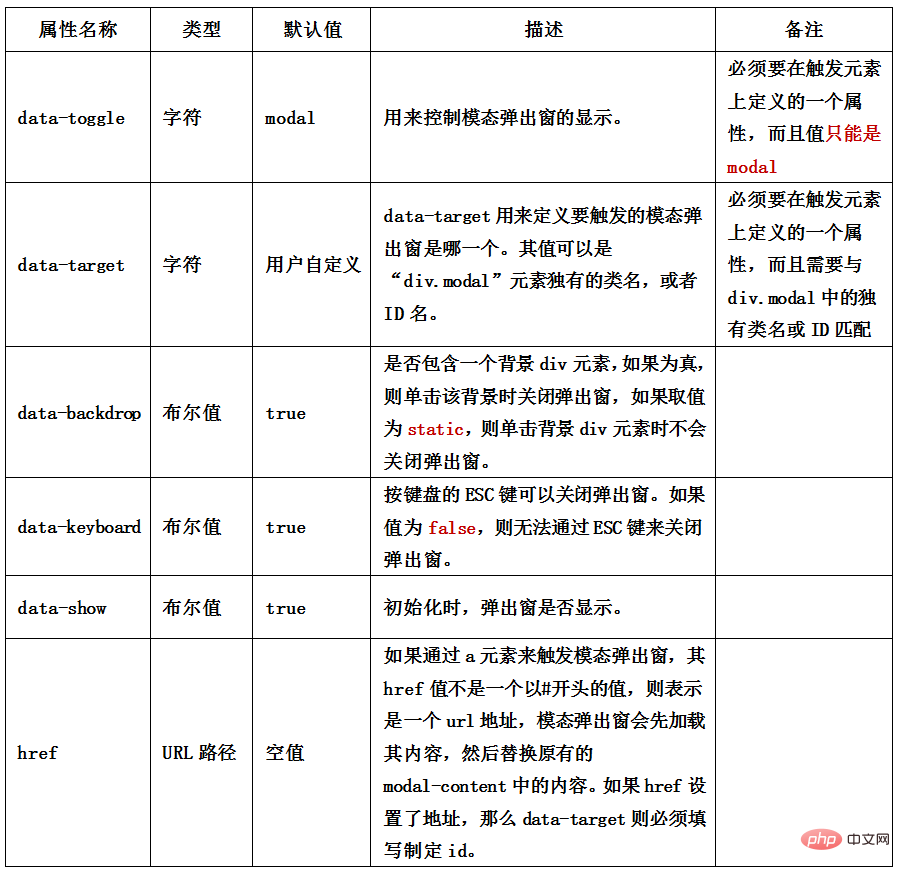
$(function(){
$(".btn").click(function(){
$("#mymodal").modal();
});
});Modales Popup-Feld – Parametereinstellungen, wenn JavaScript ausgelöst wird (1 ) JavaScript zum Auslösen verwenden Für modale Popup-Fenster bietet das Bootstrap-Framework einige Einstellungen, hauptsächlich einschließlich Attributeinstellungen, Parametereinstellungen und Ereigniseinstellungen.
Attributeinstellungen
Die wichtigsten benutzerdefinierten Attribute, die standardmäßig von modalen Popup-Fenstern unterstützt werden, sind: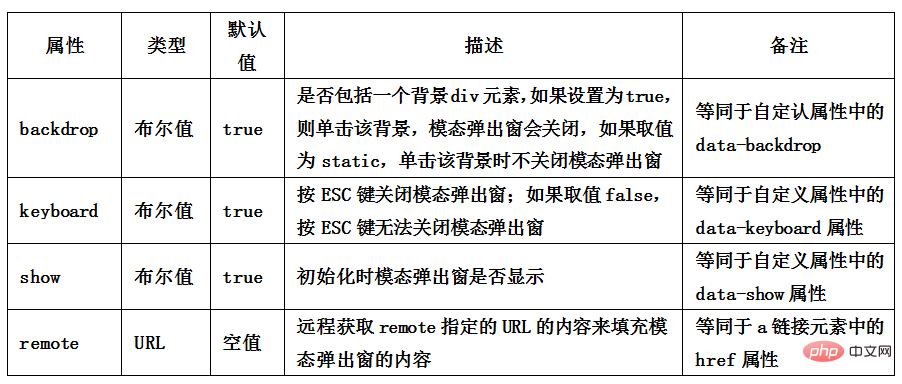
$(function(){
$(".btn").click(function(){
$("#mymodal").modal({ keyboard:false
});
});
}); bietet auch drei Parametereinstellungen für modale Popup-Fenster im Bootstrap-Framework. Die spezifischen Anweisungen lauten wie folgt:
| Parameter | Verwendung
|
Beschreibung |
toggle |
$("#mymodal").modal("toggle") |
Bei Auslösung den Status des modalen Popup-Fensters umkehren. Wenn das modale Popup-Fenster angezeigt wird, wird es geschlossen; andernfalls wird es angezeigt, wenn das modale Popup-Fenster geschlossen ist |
show |
$("#mymodal").modal( "show") |
Bei Auslösung das modale Popup anzeigen |
hide |
$("#mymodal").modal("hide") |
Bei Auslösung das Modal schließen Popup |
Ereigniseinstellungen:
Das modale Popup-Fenster unterstützt auch vier Arten von Ereignissen, nämlich vor dem Popup des modalen Popup-Fensters, nach dem Popup, vor dem Schließen und nach dem Schließen Die spezifische Beschreibung lautet wie folgt:
Event Type |
Description |
||||||||||||||||||||||||||||||||
show.bs.modal |
Wird sofort ausgelöst, wenn die Show-Methode aufgerufen wird (bevor sie angezeigt wurde); Wenn auf ein Element geklickt wird, ist dieses Element die relatedTarget-Eigenschaft des Ereignisses damit die CSS-Animation abgeschlossen wird); wenn auf ein Element geklickt wird, wird das Ereignis „The Element's relatedTarget“ sofort beim Aufruf der Methode „hide.bs.modal“ als Ereignis ausgelöst (aber Das Ausblenden ist noch nicht deaktiviert 调用方法也非常简单: $('#myModal').on('hidden.bs.modal', function (e) {
// 处理代码...
})下拉菜单(Dropdown)dropdown.js(官方发布引用地址:http://cdn.bootcss.com/bootstrap/2.3.1/js/bootstrap-dropdown.js) <p class="navbar navbar-default" id="navmenu">
<a href="##" class="navbar-brand">W3cplus</a>
<ul class="nav navbar-nav">
<li class="dropdown">
<a href="##" data-toggle="dropdown" class="dropdown-toggle" role="button" id="tutorial">教程<b class="caret"></b></a>
<ul class="dropdown-menu" role="menu" aria-labelledby="tutorial">
<li role="presentation"><a href="##">CSS3</a></li>
<li role="presentation"><a href="##">HTML5</a></li>
<li role="presentation"><a href="##">Sass</a></li>
</ul>
</li>
<li><a href="##">前端论坛</a></li>
<li><a href="##">关于我们</a></li>
</ul>
</p>被点击的菜单项链接或按钮需要添加自定义属性 data-toggle="dropdown" Dropdown插件加载时,对所有带 有“data-toggle=dropdown”样式的元素绑定了事件,用户单击带有“data-toggle=dropdown”样式的链接或按钮时, 会触发JavaScript事件代码。当用户点击带有“data-toggle=dropdown”样式的链接或按钮时,下拉菜单的父容器(上面的示例是 “74d52b23ab82884e0a9b3f3b737a1a79”)会添加一个open类名,此时下拉菜单显示;再次单击时,JavaScript会删除刚添加的open类 名,此时下拉菜单将隐藏。 效果图如下:
使用JavaScript调用dropdown()方法后,单击激活按钮,会弹出下拉菜单,再次单击的时候会收起下拉菜单。 $(function(){
$(".dropdown-toggle").dropdown();
})还可以使用参数“toggle”。当下拉菜单隐藏时,调用dropdown(“toggle”)方法可以显示下拉菜单,反之,如果下拉菜单显示时,调用dropdown(“toggle”)方法可以让下拉菜单隐藏。 $(function(){
$(".dropdown-toggle").dropdown("toggle");
})不过使用该参数,每次单击都要两次toggle,就会一直是一个不变的状态。所以,一般情况下,使用示例中不带参数的方法。就算你需要使用参数“toggle”,也建议使用jQuery的one方法: $(".dropdown-toggle").one("click",function(){
$(this).dropdown("toggle");
})滚动监控器 scrollspy.js(官方发布引用地址:http://cdn.bootcss.com/bootstrap/2.3.1/js/bootstrap-scrollspy.js) 1、当用户鼠标滚动时,滚动条的位置会自动更新导航条中相应的导航项 2、用户拖动滚动条,当滚动到@mdo时,上面的@mdo导航项就会高亮显示:
这是因为该插件可以自动检测滚动条到达哪个位置,然后在需要高亮的菜单元素上加了一个“active”样式。 选项卡(Tabs)插件引用地址:914ab5dbdee22d115e4f23645cfd4a112cacc6d41bbb37262a98f745aa00fbf0 选项卡Tabs是Web中一种非常常用的功能。用户点击或悬浮对应的菜单项,能切换出对应的内容。如下图所示:
选项卡组件(也就是菜单组件),对应的是 Bootstrap的 nav-tabs) 底部可以切换的选项卡面板,在 Bootstrap 中通常 tab-pane 来表示 一个选项卡主要包括两个部分,其一是菜单项,其二是内容面板。拿下面的示例来做演示。其HTML结构如下: <!-- 选项卡组件(菜单项nav-tabs)-->
<ul id="myTab" class="nav nav-tabs" role="tablist">
<li class="active"><a href="#bulletin" role="tab">公告</a></li>
<li><a href="#rule" role="tab">规则</a></li>
<li><a href="#forum" role="tab">论坛</a></li>
<li><a href="#security" role="tab">安全</a></li>
<li><a href="#welfare" role="tab">公益</a></li>
</ul>
<!-- 选项卡面板 -->
<p id="myTabContent" class="tab-content">
<p class="tab-pane fade in active" id="bulletin">公告内容面板</p>
<p class="tab-pane fade" id="rule">规则内容面板</p>
<p class="tab-pane fade" id="forum">论坛内容面板</p>
<p class="tab-pane fade" id="security">安全内容面板</p>
<p class="tab-pane fade" id="welfare">公益内容面板</p>
</p>关键一点,选项卡中链接的锚点要与对应的面板内容容器的ID相匹配。 在Bootstrap框架中选项卡nav-tabs已带有样式,前面在介绍导航一节中有详细介绍。而对于面板内容tab-pane都是隐藏的,只有当前面板内容才是显示的: /*bootstrap.css文件第3758行~第3763行*/
.tab-content > .tab-pane {
display: none;
}
.tab-content > .active {
display: block;
}选项卡--触发切换效果同样的,选项卡也定义data属性来触发切换效果。当然前提你也要先加载bootstrap.js或者是tab.js。声明式触发选项卡需要满足以下几点要求: 2、并且设置 data-target="对应内容面板的选择符(一般是ID)"; 如果是链接的话,还可以通过 href="对应内容面板的选择符(一般是ID)" 主要起的作用是用户点击的时候能找到该选择符所对应的面板内容 tab-pane。 3、面板内容统一放在 tab-content 容器中,而且每个内容面板 tab-pane 都需要设置一个独立的选择符(最好是ID)与选项卡中的 data-target 或 href 的值匹配。 选项卡--为选择卡添加fade样式为了让面板的隐藏与显示在切换的过程效果更流畅,可以在面板中添加类名 fade,让其产生渐入的效果。 选项卡--胶囊式选项卡(nav-pills)在Bootstrap除了可以让 nav-tabs 具有选项卡的切换功能之外,还可以对胶囊式 nav-pills 导航也具有选项卡的功能。我们只需要将 nav-tabs 换成 nav-pills,另外关键一点是将 调用方法: 在每个链接的单击事件中调用 $(function(){
$("#myTab a").click(function(e){
e.preventDefault();
$(this).tab("show");
});
})提示框(Tooltip)插件源文件:tooltip.js (引用地址:279b171ca38ae9d72ccd47983294b1022cacc6d41bbb37262a98f745aa00fbf0) 提示框--结构Bootstrap框架中的tooltip的插件提供了四种不同的风格: 提示信息在左边:
在Bootstrap框架中的提示框,结构非常简单,常常使用的是按钮bb9345e55eb71822850ff156dfde57c8标签或者链接3499910bf9dac5ae3c52d5ede7383485标签来制作。不管是使用按钮还是链接来制作提示框,他们都有一个共性:
提示框--其他的自定义属性除此之外,提示框还有其他的自定义属性,每个自定义属性都具自身存在的意义,如下表所示:
提示框--JS设置参数方法除了在 html 代码中使用 data- 设置提示框参数,还可以使用 JavaScript 来设置提示框参数,主要包括:
弹出框(Popover)插件源文件:popover.js (引用地址:eeaabbb240d55acf9119781656280efb2cacc6d41bbb37262a98f745aa00fbf0) 样式文件: ☑ LESS版本:对应的源文件是 popovers.less ☑ Sass版本:对应的源文件是 _popovers.scss ☑ 编译后的Bootstrap:对应bootstrap.css文件第5595行~第5714行 弹出框(Popover)仅从外表上看,和前面介绍的提示框(Tooltip)长得差不多,如下所示:
不同的是:弹出框除了有标题 title 以外还增加了内容 content 部分。这个在提示框中是没有的。而对于两者有何区别呢?稍后我们会介绍,先来了解如何制作Bootstrap框架中的弹出框。 弹出框--自定义结构属性同样在弹出框制作时,可以在HTML中定义下表所列的自定义属性:
弹出框--提示框和弹出框的异同从之前的学习可知,弹出框中HTML自定义的 data 属性和提示框中的自定义的 data 属性基本相同,只不过在其基础上增加了一个 data-content 属性,用来设置弹出框的内容。其实两插件也有略微的不同:
警告框(Alert)插件源文件:alert.js 引用地址: http://cdn.bootcss.com/bootstrap/2.3.1/js/bootstrap-alert.min.js
警告框--使用声明式触发警告框如果通过自定义的HTML属性(声明式)来触发警告框,需要在关闭按钮上设置自定义属性 <p class="alert alert-success" role="alert">
<button class="close" data-dismiss="alert" type="button" >×</button>
<p>恭喜您操作成功!</p>
</p>运行效果如下:
点击X会关闭整个警告框。 其实关闭按钮,不一定非要用X号,也可以是普通的按钮元素或者链接元素,只需要保证关闭元素带有自定义属性 警告框--JavaScript触发警告框除了通过自定义 html代码: <p class="alert alert-warning" role="alert" id="myAlert">
<h4>谨防被骗</h4>
<p>请确认您转账的信息是你的亲朋好友,不要轻意相信不认识的人...</p>
<button type="button" class="btn btn-danger" id="close">关闭</button>
</p>通过下面的JavaScript代码来触发: $(function(){
$("#close").on("click",function(){
$(this).alert("close");
});
});运行效果如下:
按钮插件(Button)插件源文件:button.js 引用地址: <script src="http://cdn.bootcss.com/bootstrap/2.3.1/js/bootstrap-button.min.js"></script> 按钮插件--按钮加载状态通过按钮可以设计状态提示,当单击按钮时,会显示loading状态信息。例如,点击“加载”按钮,会触发按钮的加载的状态。如下所示: <button class="btnbtn-primary" data-loading-text="正在加载中,请稍等..." type="button" id="loaddingBtn">加载</button> 通过 $(function(){
$("#loaddingBtn").click(function () {
$(this).button("loading");
});
});运行效果如下: 点击前:
点击后:
按钮插件--模拟单选择按钮模拟单选择按钮是通过一组按钮来实现单选择操作。使用按钮组来模拟单选按钮组,能够让设计更具个性化,可以定制出更美观的单选按钮组。 <p class="btn-group" data-toggle="buttons">
<label class="btn btn-primary">
<input type="radio" name="options" id="options1">男
</label>
<label class="btn btn-primary">
<input type="radio" name="options" id="options2">女
</label>
<label class="btn btn-primary">
<input type="radio" name="options" id="options3">未知
</label>
</p>运行效果如下:
按钮插件--模拟复选按钮使用按钮组来模拟复选按钮和模拟单选按钮是一样的,具有同等效果,也是通过在按钮组上自定义 <p class="btn-group" data-toggle="buttons">
<label class="btn btn-primary">
<input type="checkbox" name="options" id="options1">电影
</label>
<label class="btn btn-primary">
<input type="checkbox" name="options" id="options2">音乐
</label>
<label class="btn btn-primary">
<input type="checkbox" name="options" id="options3">游戏
</label>
<label class="btn btn-primary">
<input type="checkbox" name="options" id="options4">摄影
</label>
</p>运行效果如下:
手风琴(Collapse)插件源文件:collapse.js 引用地址: <script src="http://cdn.bootcss.com/bootstrap/2.3.1/js/bootstrap-collapse.min.js"></script> Bootstrap 框架中 Collapse插件(折叠)其实就是我们常见的手风琴效果。点击标题,可以让其对应的内容显示或隐藏。如下图所示:
图片轮播(Carousel)插件对应的文件:carousel.js 引用地址: <script src="http://cdn.bootcss.com/bootstrap/2.3.1/js/bootstrap-carousel.min.js"></script> 要显示的效果就是多幅图片轮回播放,如下图所示:
上面的轮播效果是6张广告图从右向左播放,鼠标悬停在图片时会暂停播放,如果鼠标悬停或单击右下角圆点时,会显示对应的图片。这种图片轮播效果,在Bootstrap框架中是通过Carousel插件来实现,在下面小节中我们将要介绍的是如何使用Carouse插件实现图片轮播效果。 第一步:设计轮播图片的容器。在 Bootstrap 框架中采用 carousel 样式,并且给这个容器定义一个 ID 值,方便后面采用 data 属性来声明触发。 <p id="slidershow" class="carousel"></p> 第二步:设计轮播图片计数器。在容器 p.carousel 的内部添加轮播图片计算器,采用 carousel-indicators 样式,其主要功能是显示当前图片的播放顺序(有几张图片就放置几个li),一般采用有顺列表来制作: <p id="slidershow" class="carousel">
<!-- 设置图片轮播的顺序 -->
<ol除了data-ride="carousel"、data-slide、data-slide-to 以外,轮播组件还支持其他三个自定义属性:
图片轮播--JavaScript触发方法默认情况之下,如果 carousel 容器上定义了 data-ride="carousel" 属性,页面加载之后就会自动加载轮播图片切换效果。如果没有定义 data-ride 属性,可以通过 JavaScript 方法来触发轮播图片切换。具体使用方法如下: $(".carousel").carousel();也可以通过容器的 ID 来指定: $("#slidershow").carousel();在 carousel() 方法中可以设置具体的参数,如:
使用时,在初始化插件的时候可以传关相关的参数,如: $("#slidershow").carousel({
interval: 3000
});实际上,当我们给carousel()方法配置参数之后,轮播效果就能自动切换。但 Bootstrap 框架中的 carousel 插件还给使用者提供了几种特殊的调用方法,简单说明如下:
固定定位(Affix)插件文件:源文件 affix.js 地址:http://cdn.bootcss.com/bootstrap/2.3.1/js/bootstrap-affix.js Affix 效果常见的有以下三种: ☑ 顶部固定 ☑ 侧边栏固定 ☑ 底部固定 固定定位--声明式触发固定定位Affix 插件可以对任何元素进行固定定位,其中比较简单的方法,就是通过自定义属性 data 来触发。其主要包括两个参数: 1、data-spy:取值 affix,表示元素固定不变的。 2、data-offset:整数值,比如 90,表示元素 top 和 bottom 的值都是 90px,其包括两种方式:data-offset-top 和 data-offset-bottom。
具体使用如下: <p data-spy="affix" data-offset="90">affix元素</p> 分开设置 data-offset 值方式: <p data-spy="affix" data-offset-top="90" data-offset-bottom="150">affix元素</p> 我们来看一个简单的示例: <nav class="navbar navbar-default" role="navigation">
…
</nav>
<p class="container">
<p class="row">
<p class="col-md-3" id="sidebarMenu">
<ul class="navnav-pills nav-stacked" data-spy="affix" data-offset-top="20">
…
</ul>
</p>
<p class="col-md-9">
…
</p>
</p>
</p>注意,在 body 要声明滚动监控。 <body data-spy="scroll" data-target="sidebarMenu"> 运行效果如下:
注意,请在宽屏模式下查看效果。据我测试下来,使用声明式,就算设置了 data-offset-top 的值也会失效,需要在样式中给 affix 设置一个top值,与 data-offset-top 值相等。data-offset-bottom一样。 在线自定义设置--Bootstrap组件在 Bootstrap 组件设置这一部分,提供了公共样式(Common CSS),UI 组件(Components)和 JavaScript 组件(JavaScript components)三个部分,如下图所示:
每个部分都有对应的列表清单,在自定义配置时候,可以根据自己需求进行选择,比如,我自己的 Bootstrap 框架中,不需要打印样式、code、Glyphicons、等等,那么只需要不选中它们:
Weitere Informationen zu Bootstrap finden Sie unter: Bootstrap Basic Tutorial! ! |
Das obige ist der detaillierte Inhalt vonWelche js-Bibliotheken können für Bootstrap verwendet werden?. Für weitere Informationen folgen Sie bitte anderen verwandten Artikeln auf der PHP chinesischen Website!